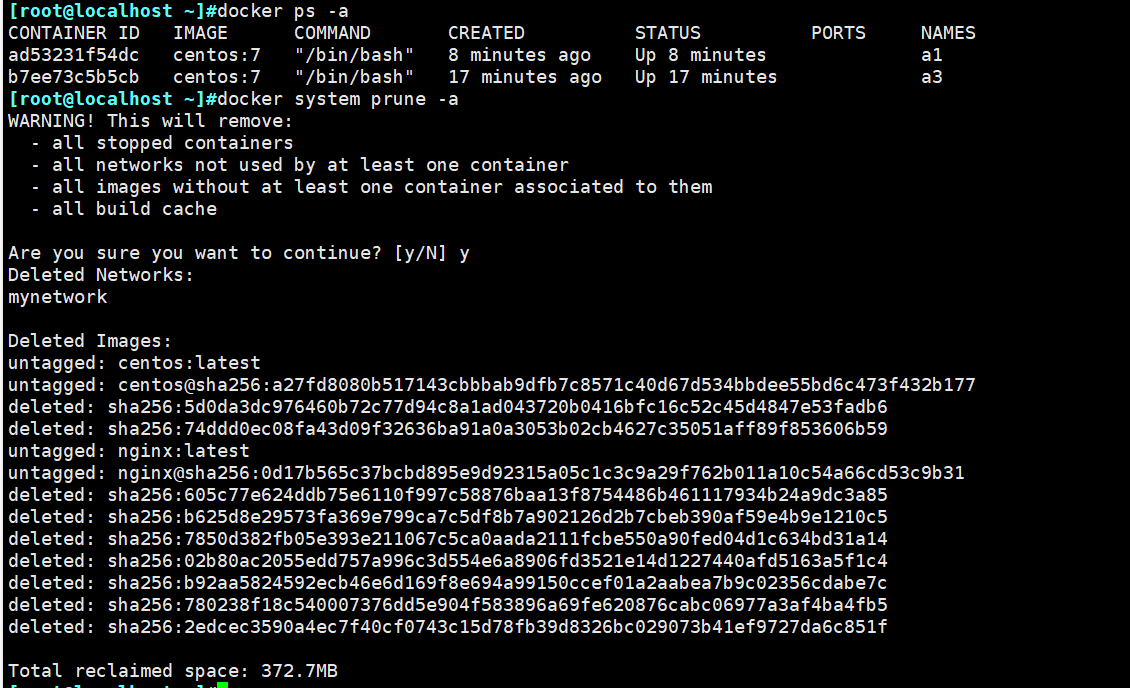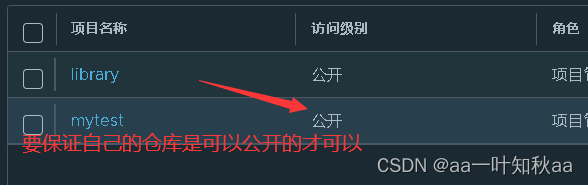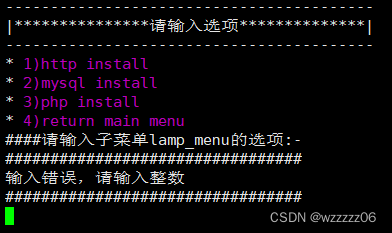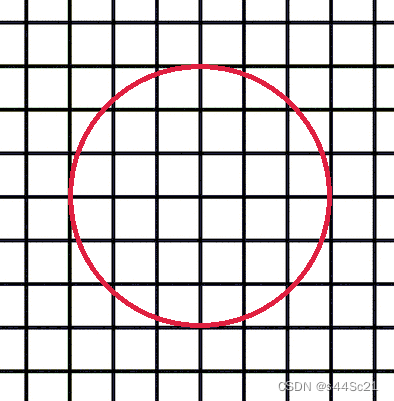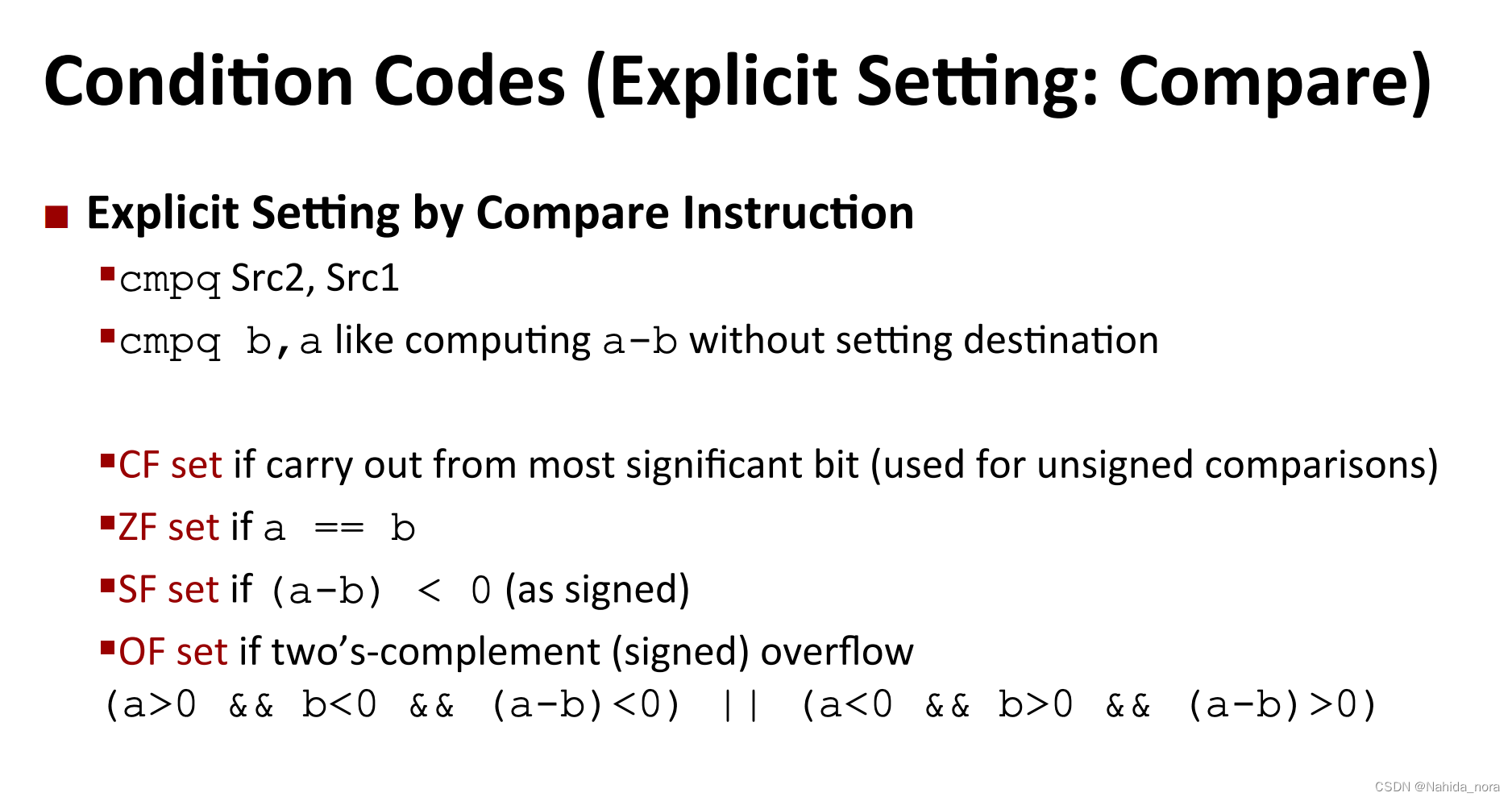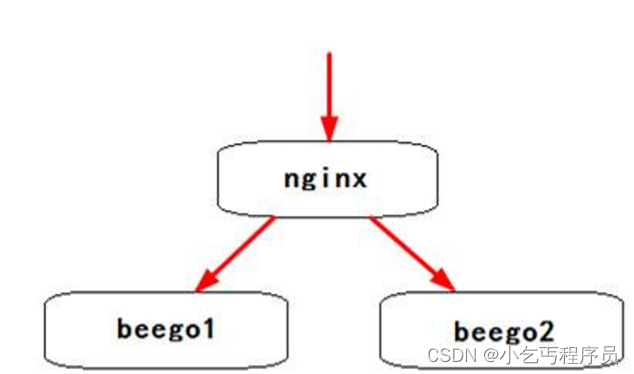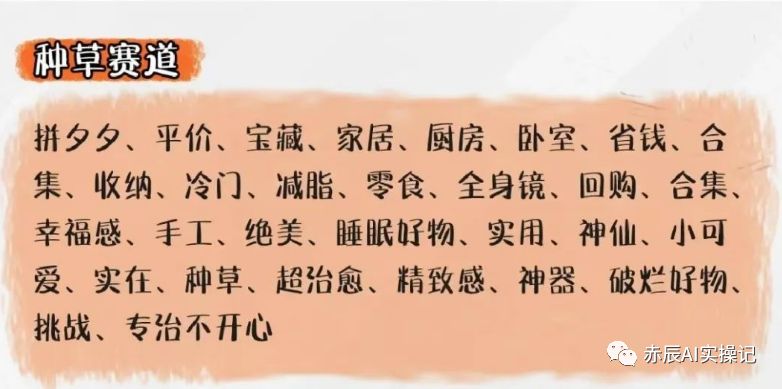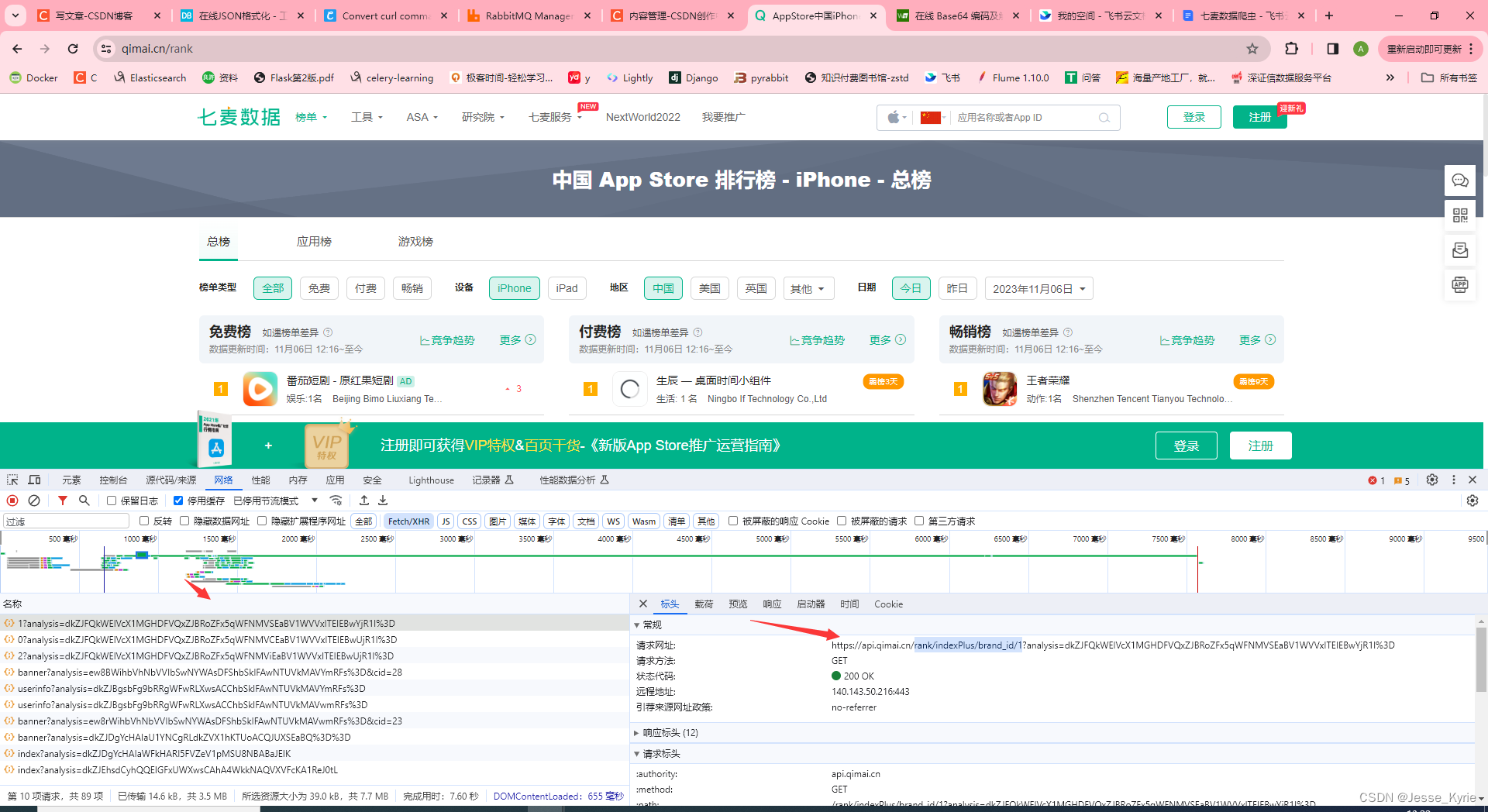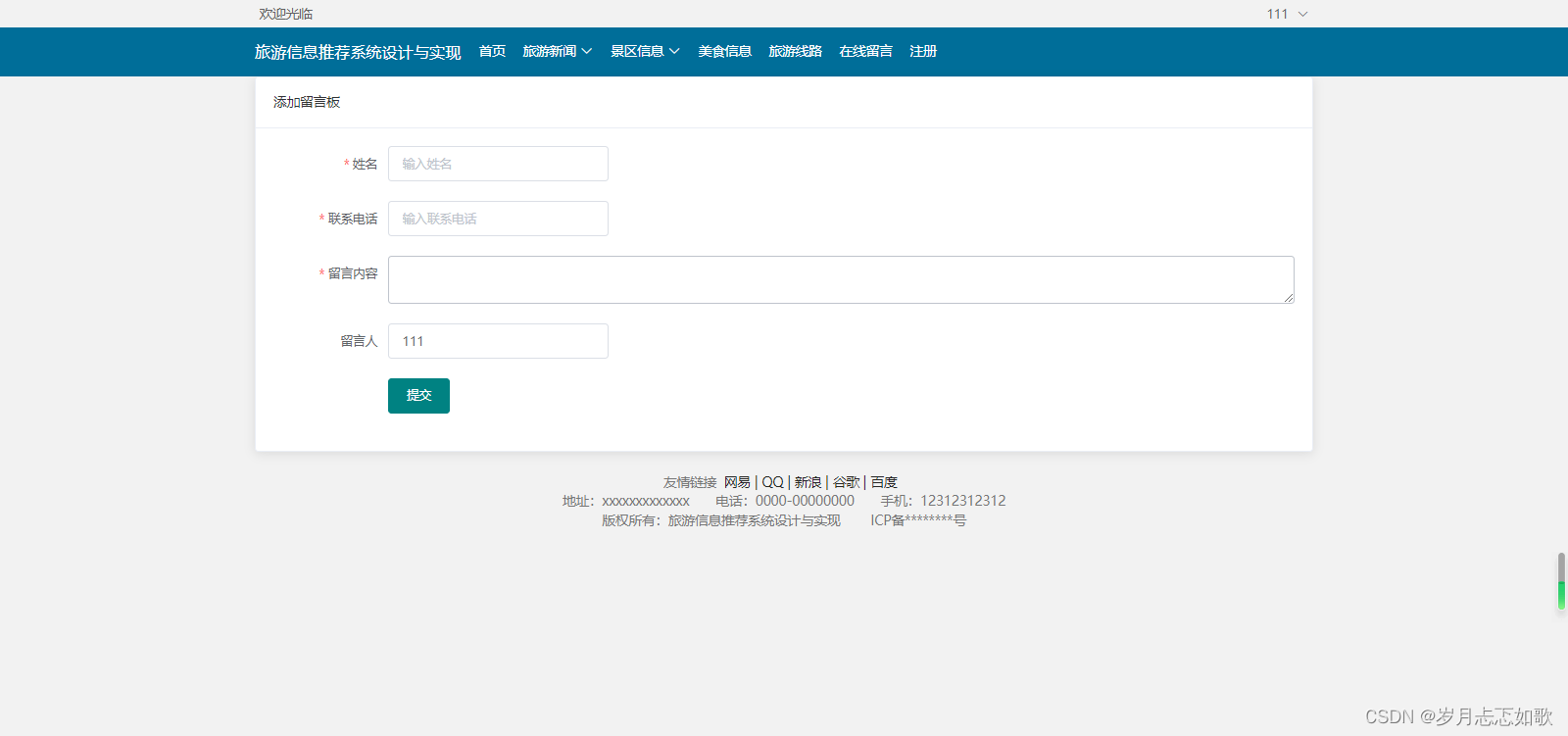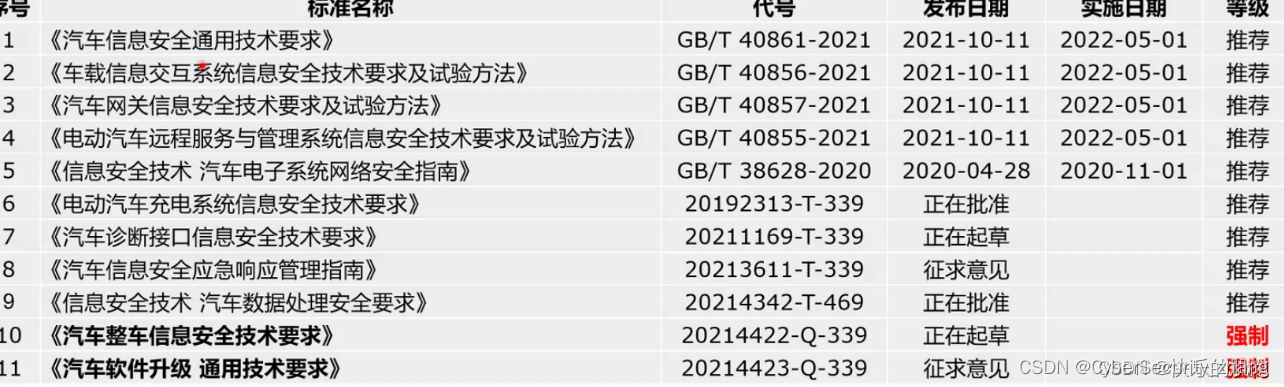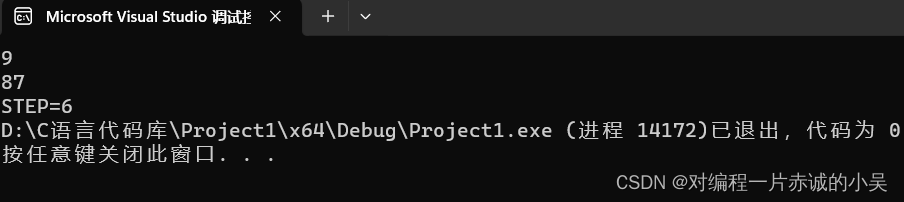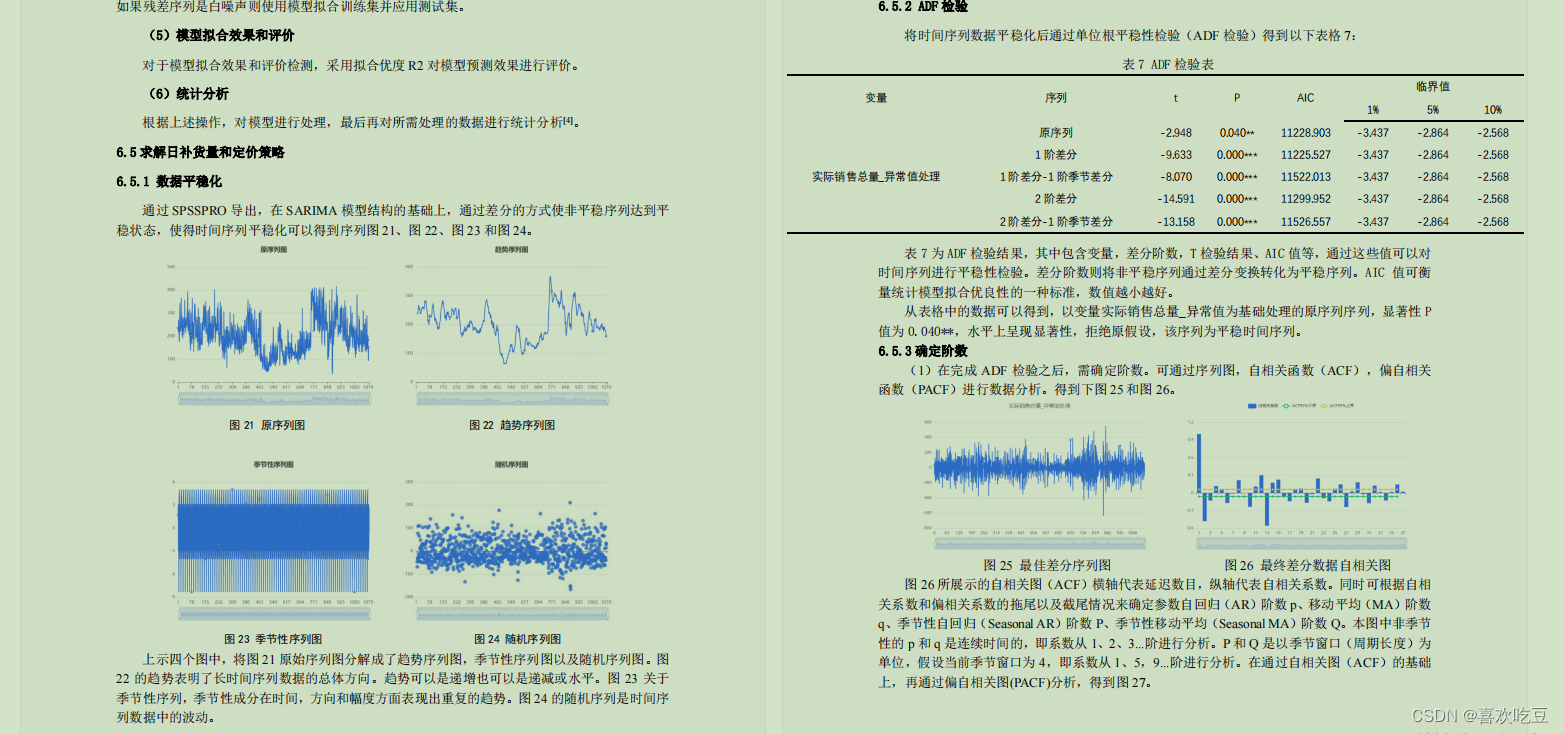参考文章:https://blog.csdn.net/babytiger/article/details/127111474
一、 下载windows 安装包
下载wireguard安装包
二、 配置服务端:
新建空隧道并保存为server1,配置如下:

点击保存,并连接,多了个service1的网络,

三、配置户端:
服务端:

保存点击连接,看是否能连接上,能连接上说明客户端的IP就都走server了。但是发现打开baidu.com打不开,还要在server上面设定一下
四、通过配置 NAT 网关客户端进行上网
1、 管理员 身份打开PowerShell
2,查找刚创建的虚拟交换机的接口索引。
可以通过运行 Get-NetAdapter 来查找接口索引
你的输出应类似下面的形式:
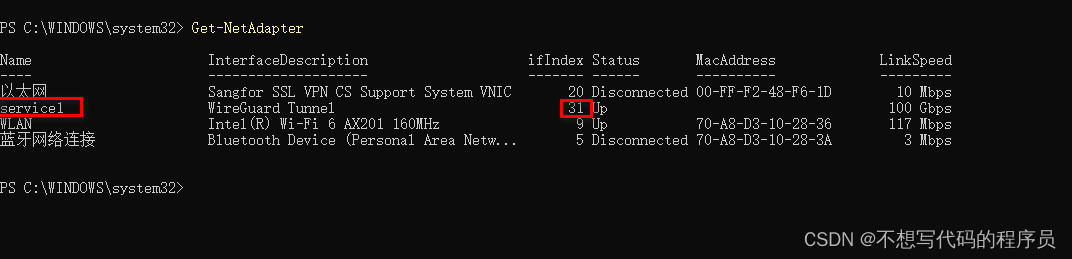
3、使用 New-NetIPAddress 配置 NAT 网关。
New-NetIPAddress -IPAddress <NAT Gateway IP> -PrefixLength <NAT Subnet Prefix Length> -InterfaceIndex <ifIndex>
若要配置网关,你将需要一些有关你的网络的信息:
IPAddress - NAT 网关 IP 指定要用作 NAT 网关 IP 的 IPv4 或 IPv6 地址。
常规形式将为 a.b.c.1(例如 172.16.0.1)。 尽管最后一个位置不一定必须是.1,但通常是(基于前缀长度)
通用网关 IP 为 192.168.0.1
PrefixLength – NAT 子网前缀长度定义的 NAT 本地子网大小(子网掩码)。 子网前缀长度将介于 0 到 32 之间的一个整数值。
0 将映射整个 Internet,32 则只允许一个映射的 IP。 常用值范围从 24 到 12,具体要取决于多少 IP 需要附加到 NAT。
常用 PrefixLength 为 24 – 这是子网掩码 255.255.255.0
InterfaceIndex – ifIndex 是你在上一步中确定的虚拟交换机的接口索引。
运行以下内容来创建 NAT 网关:
New-NetIPAddress -IPAddress 10.238.0.2 -PrefixLength 24 -InterfaceIndex 31
执行结果如下:
这时查看server配置ipv4时 就会有了ip地址

4、使用 New-NetNat 配置 NAT 网络。
下面是常规命令:
New-NetNat -Name <NATOutsideName> -InternalIPInterfaceAddressPrefix <NAT subnet prefix>
若要配置网关,你将需要提供一些有关网络和 NAT 网关的信息:
Name - NATOutsideName 描述 NAT 网络的名称。 将使用此参数删除 NAT 网络。
InternalIPInterfaceAddressPrefix - NAT 子网前缀同时描述上述 NAT 网关 IP 前缀和上述 NAT 子网前缀长度。
常规形式将为 a.b.c.0/NAT 子网前缀长度
综上所述,对于本示例,我们将使用 192.168.0.0/24
对于我们的示例,运行以下命令以设置 NAT 网络
New-NetNat -Name MyNATnetwork -InternalIPInterfaceAddressPrefix 10.238.0.0/24

会报错,因为已经生成了
使用NetNat可以查看已经建立好的 NAT 网络
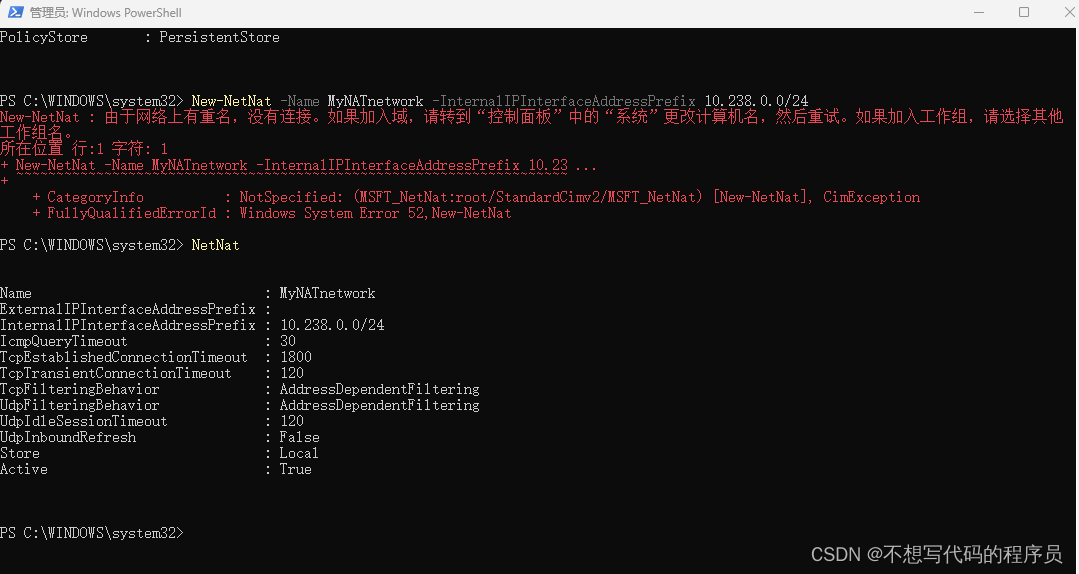
使用Remove-NetNat可以清空Nat网络
这样,客户端所有上网的访问都是经过了10.238.155.18来上网了。
注意: NetNat命令报错是因为Windows没有安装 Hyper-V,需要在Windows 10 上安装 Hyper-V